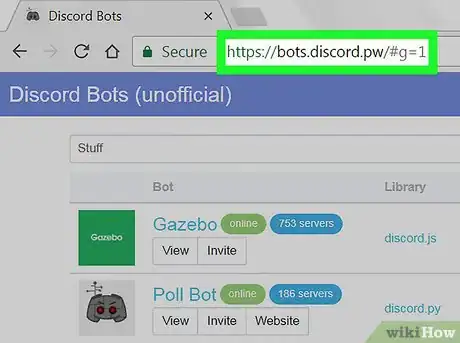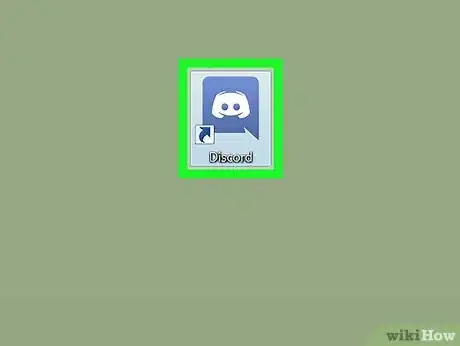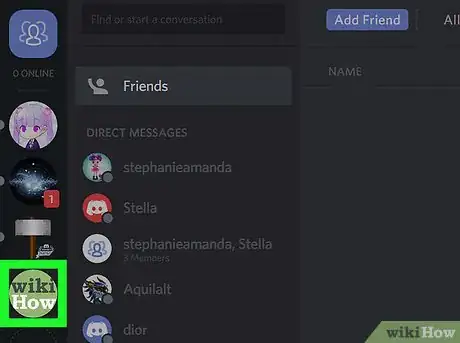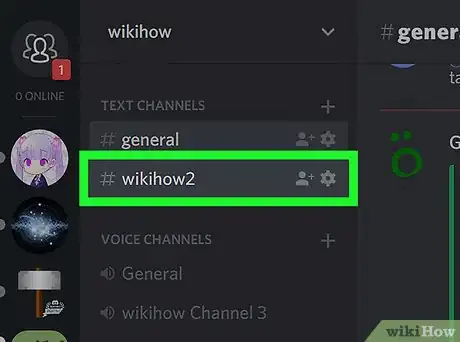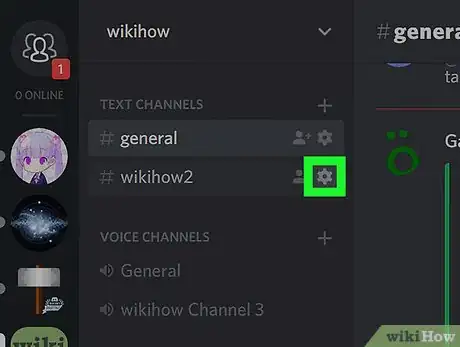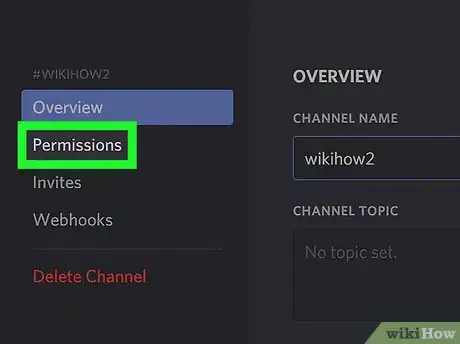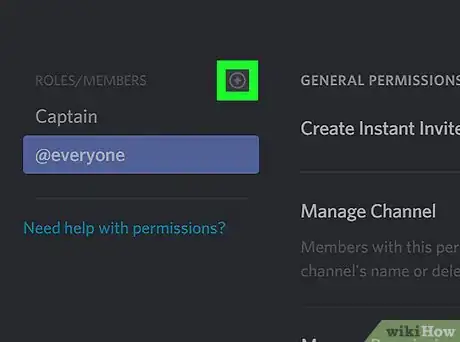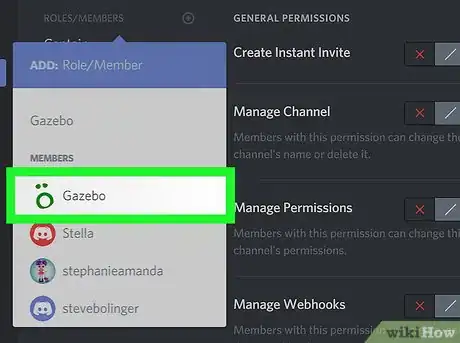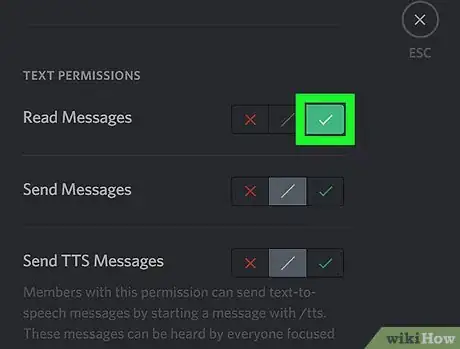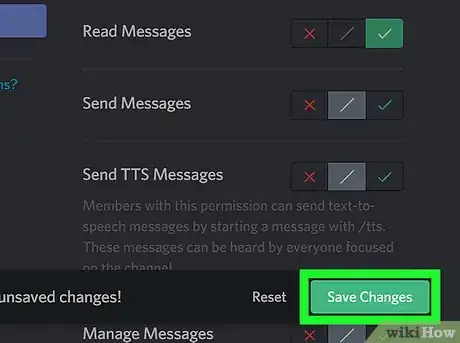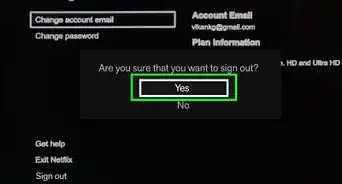X
Este artículo fue coescrito por Nicole Levine, MFA. Nicole Levine es una escritora y editora de tecnología en wikiHow. Tiene más de 20 años de experiencia creando documentación técnica y liderando equipos de soporte en las principales empresas de alojamiento web y software. Asimismo, Nicole tiene una maestría en Escritura Creativa de la Universidad Estatal de Portland, y da clases de composición, escritura de ficción y creación de revistas en varias instituciones.
Este artículo ha sido visto 150 541 veces.
Este artículo de wikiHow te enseñará cómo instalar un bot en uno de tus canales de Discord cuando estés usando una computadora.
Pasos
-
1Busca un bot para instalar. Hay muchos bots que hacen diferentes cosas. Si no tienes en mente una tarea especial para el bot, explora una de estas listas populares de bots para que veas lo que hay. Aquí hay algunas:
-
2Instala el bot. Las instrucciones varían según el bot, pero normalmente se te pedirá iniciar sesión en tu cuenta de Discord, seleccionar un servidor y darle permisos al bot.
- Debes ser un administrador de servidor para añadir un bot a tu servidor.
-
3Abre Discord. Si instalaste la aplicación de escritorio, lo encontrarás en el menú de Windows (PC) o en la carpeta “Aplicaciones” (Mac). De lo contrario, dirígete a https://www.discordapp.com, luego haz clic en Iniciar sesión.
-
4Selecciona el servidor donde instalaste el bot. Los servidores están listados a lo largo del lado izquierdo de la pantalla.
-
5Coloca el ratón sobre el canal al cual quieres añadir el bot. Aparecerán dos iconos nuevos.
-
6Haz clic en el icono del engranaje. Está junto al nombre del canal. Esto abre la ventana “Ajustes del canal”.
-
7Haz clic en Permisos. Es el segundo elemento de la lista en el lado izquierdo de la pantalla.
-
8Haz clic en “+” al lado de “Roles/Miembros”. Aparecerá una lista de usuarios del servidor.
-
9Haz clic en el nombre del bot. Lo encontrarás bajo “Miembros”.
-
10Asígnale permisos al bot. Haz clic en el signo de verificación al lado de cada permiso que quieras que tenga el bot.
- Los permisos variarán según el bot, pero en general necesitarás que sea capaz de “ver” el chat. Para hacerlo, haz clic en el signo de verificación al lado de “Leer mensajes”.
- Es probable que no puedas cambiar el permiso “Leer mensajes” en el canal “General”.
- Los permisos de canal tienen prioridad sobre cualquier permiso de servidor.
-
11Haz clic en Guardar cambios. Está en la parte inferior de la ventana. Los bots ahora están activos en este canal.
- Si no quieres que el bot pueda acceder a otros canales, ve a la pantalla “Ajustes del canal” de cada canal para deshabilitar sus permisos.
Anuncio
Acerca de este wikiHow
Anuncio